
一些动画效果可以添加到PPT中。如何制作从三角形到正方形的渐变动画?让我们来看看详细的教程。
软件名称:PowerPoint Viewer 2007中文官方免费完整版软件大小:25.4MB更新时间:2014-05-21立即下载1。首先打开PPT,新建一个文档,点击插入选项卡,然后点击形状函数,选择等腰三角形。
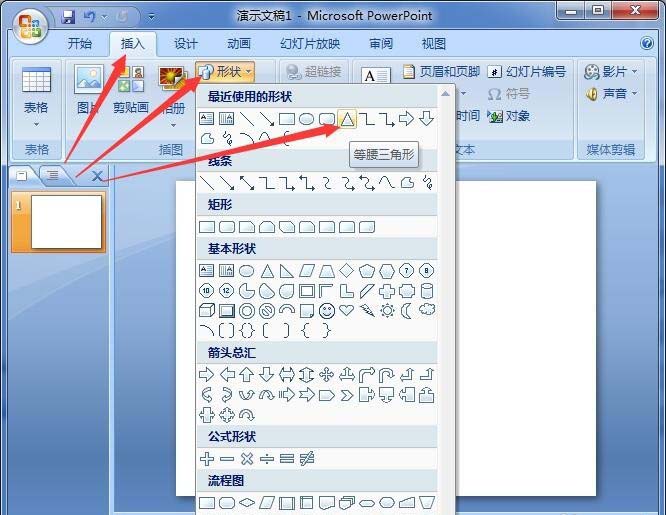
2.按住Shift键拉出一个正三角形,然后点按“格式”标签,点按“形状填充”,并选择您喜欢的颜色。
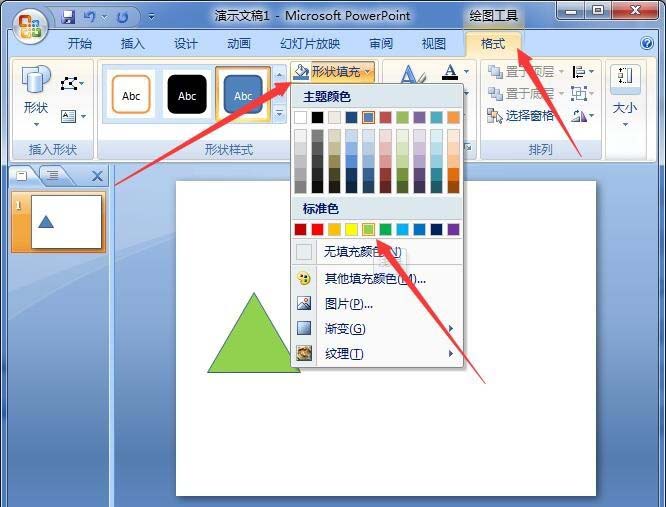
3.继续按照上面的步骤画一个正方形。如上设置正方形的颜色。
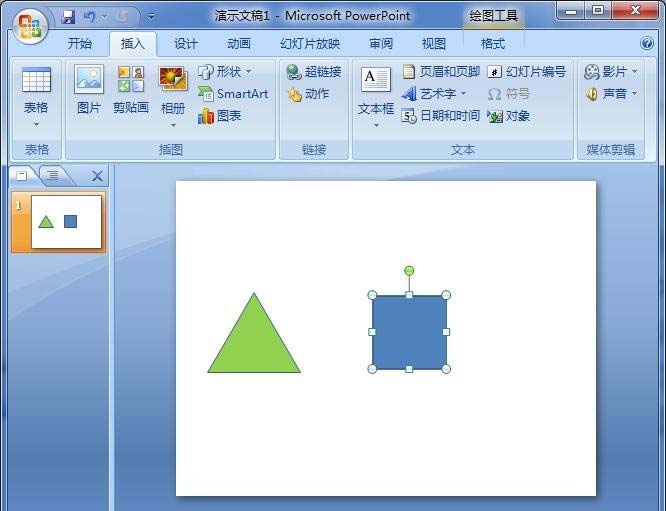
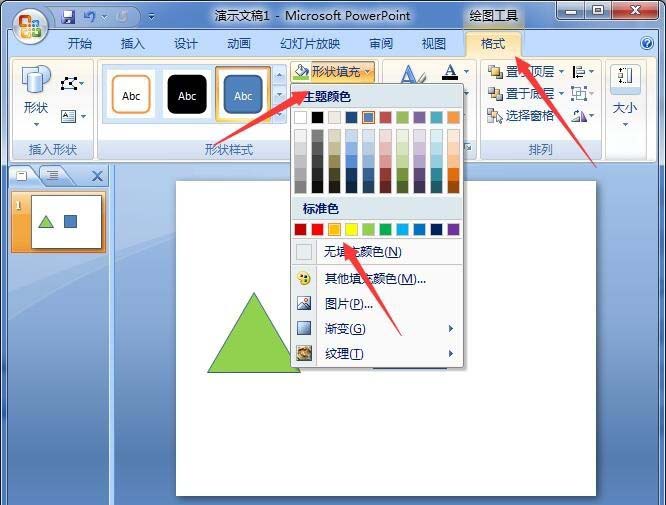
4.绘制两个形状,将它们放在一定距离的水平线上,然后单击动画选项卡并单击自定义动画。
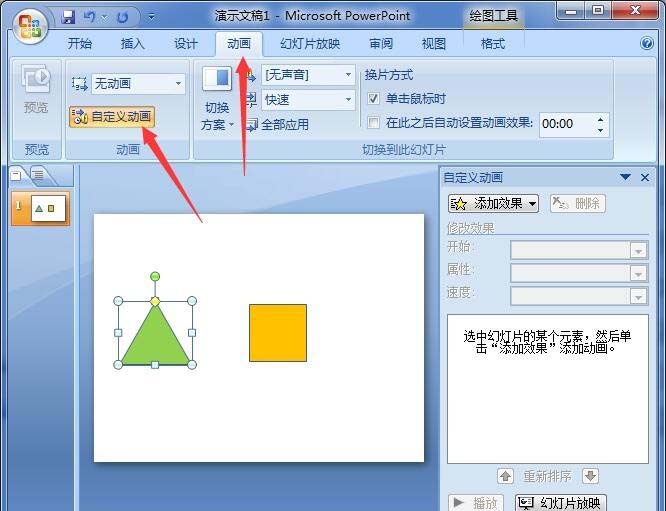
5.选择三角形,点按右窗格中的“添加效果”,点按“退出”,然后点按“淡出”。(较低版本称为渐变)
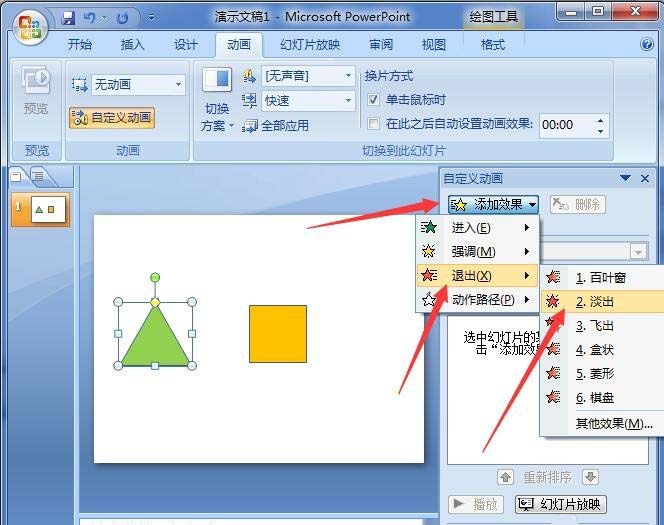
6.继续单击添加效果,单击操作路径,然后单击右路径。然后将路径动作的开始设置为之前,如下图二所示。
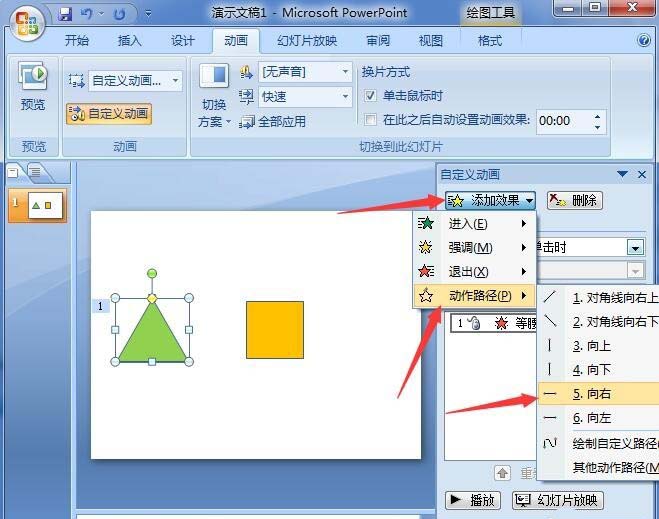
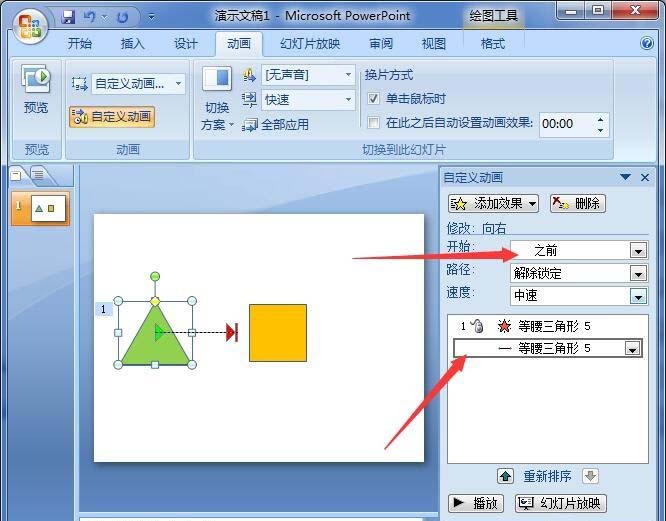
7.接下来,选择正方形,单击“添加效果”,单击“输入”,然后单击“淡化效果”。
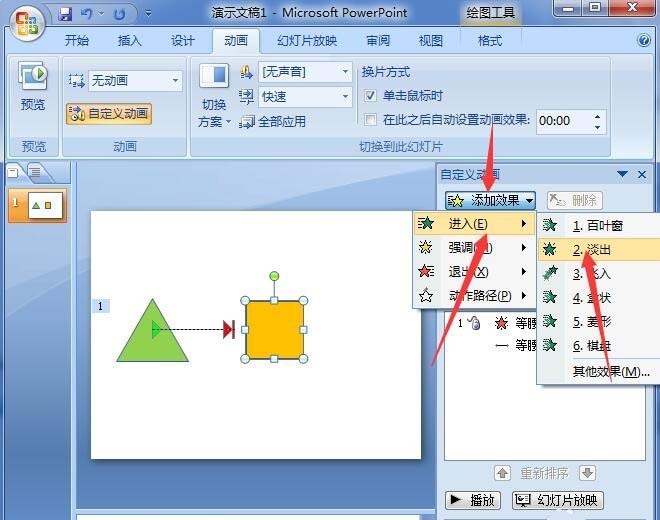
8.继续单击添加效果,并将路径向右移动。然后将路径的开头设置为之前。
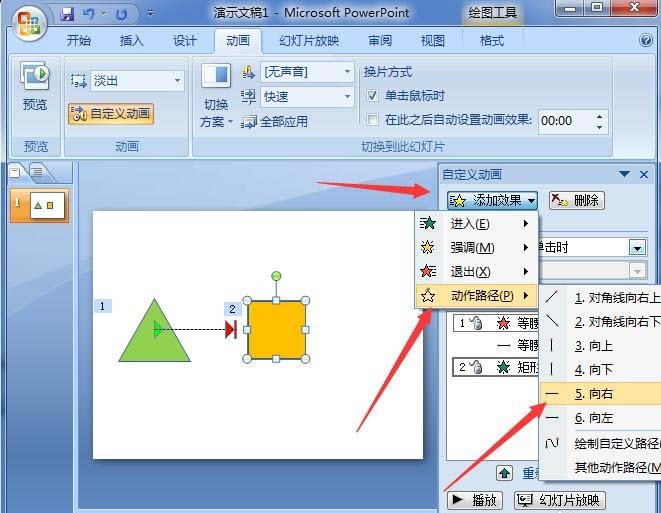
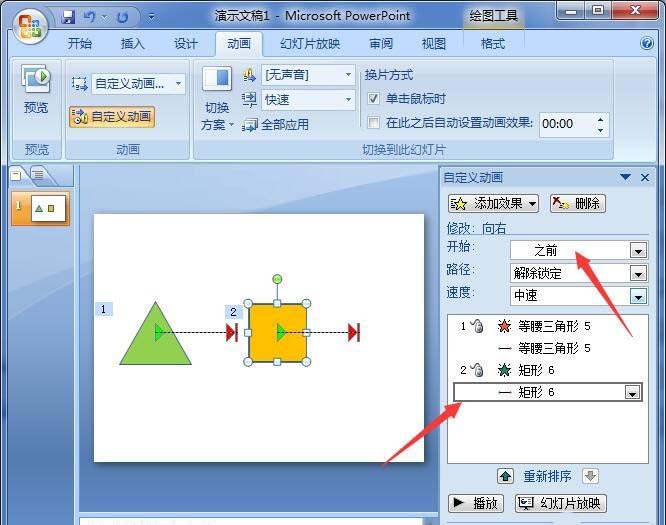
9.最后一步,点击方块进入动作,之后开始设置。好了,播放出来看看,实现从三角形到正方形的渐变动画。
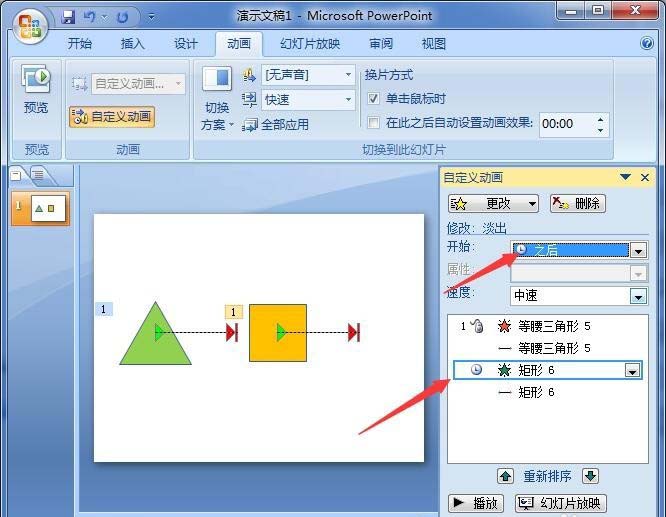
以上是ppt制作三角形成正方形动画的教程,希望大家喜欢,请继续关注。
相关建议:
如何用PPT制作旋转时钟动画?
如何用ppt制作Tik Tok人物的动画效果?
如何用ppt制作创意加载动画?